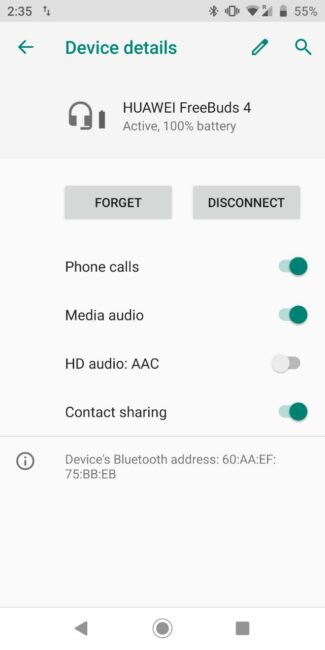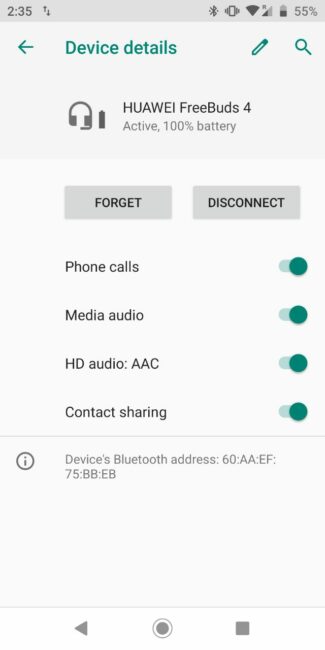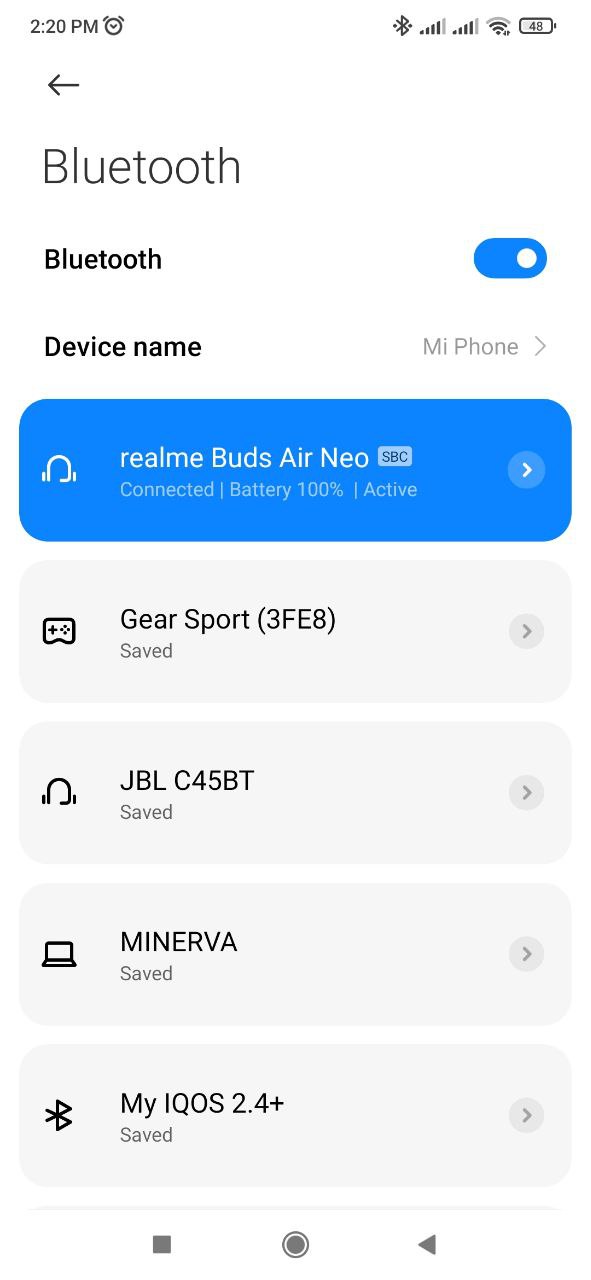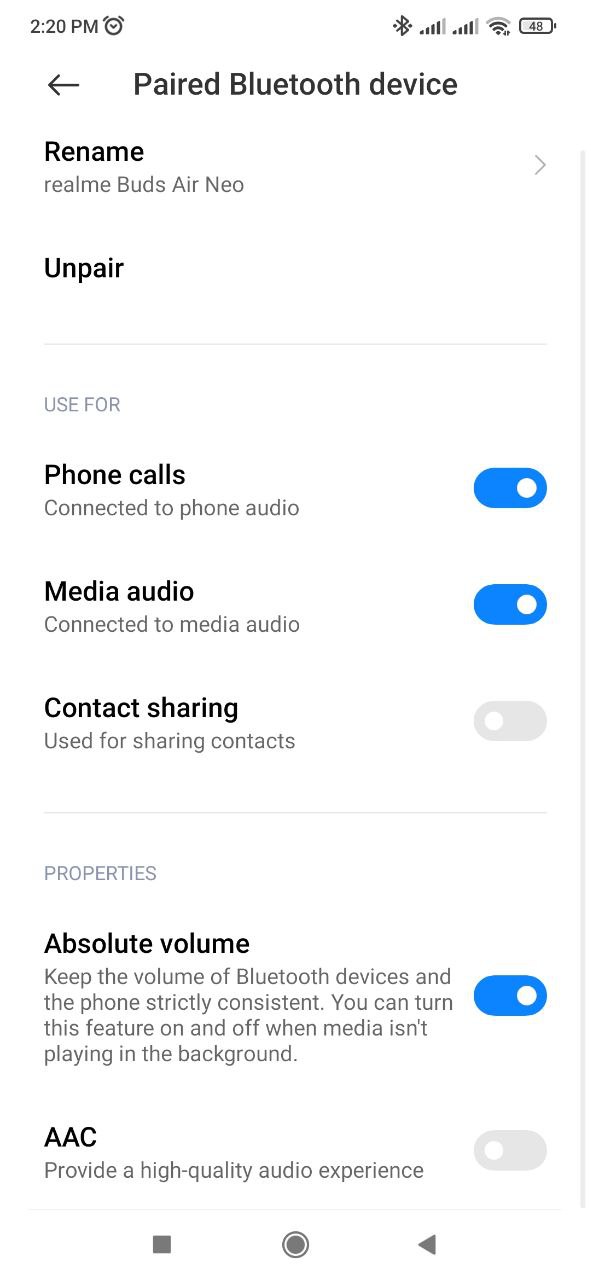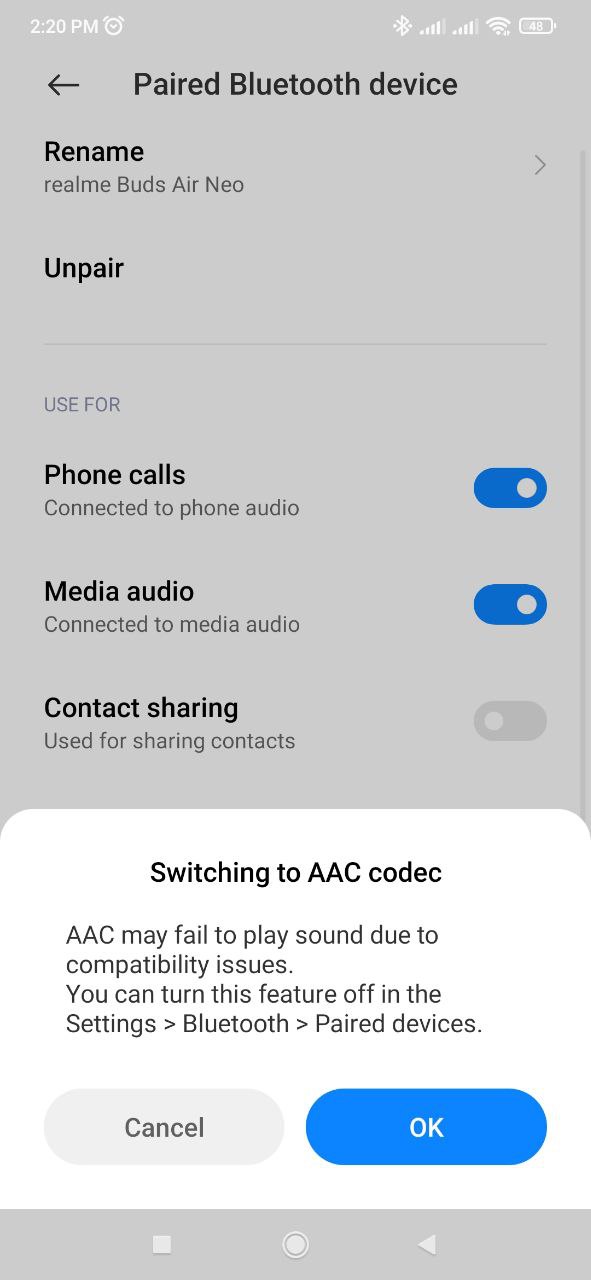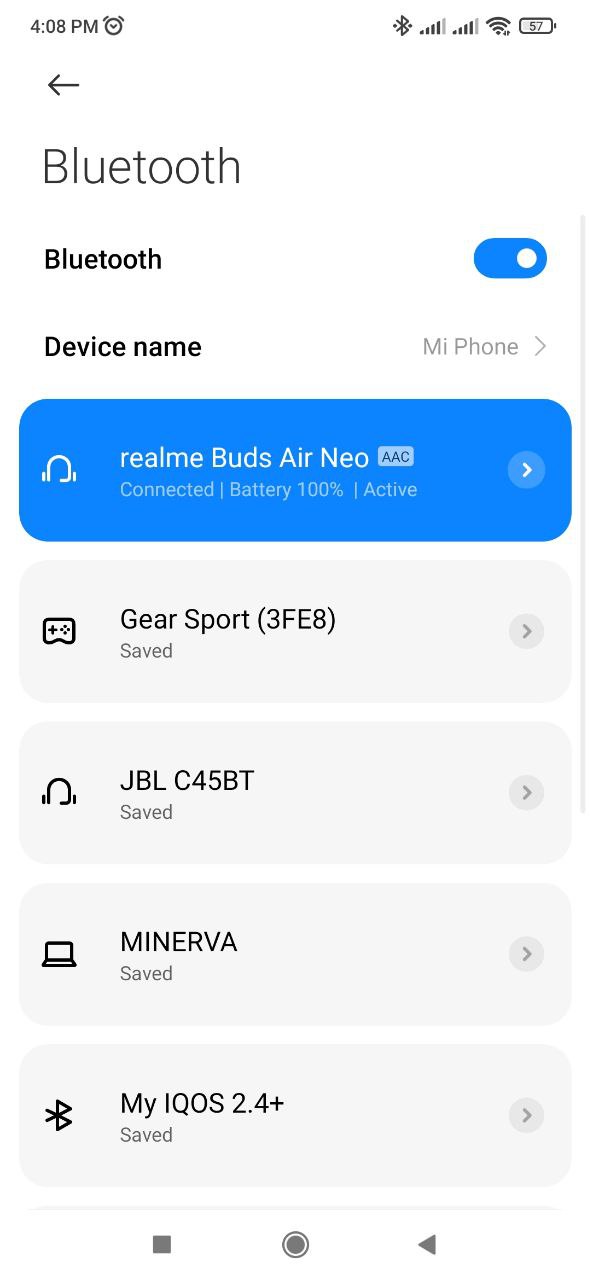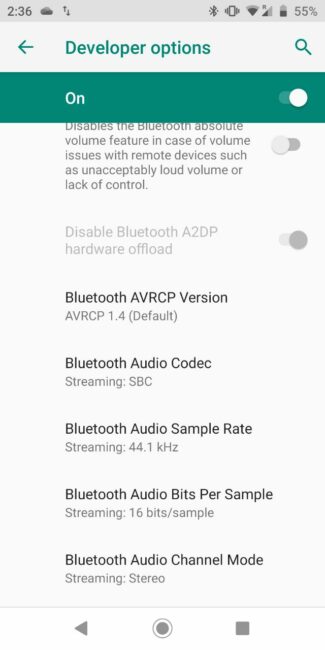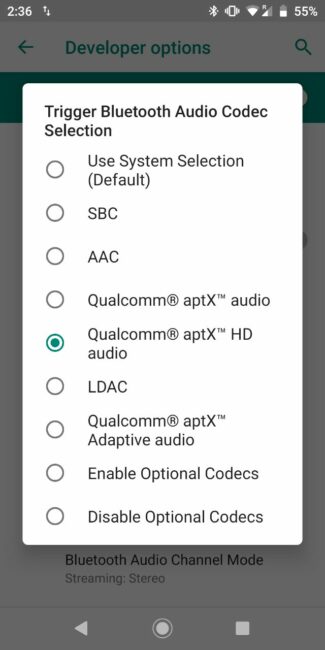헤드폰, 전선 없이 연결되는 것은 확실히 사용하기 매우 편리하지만 음질 면에서는 유선과 비교가 되지 않습니다. 그렇다고 해서 모든 유선 헤드셋이 블루투스 헤드폰보다 낫다는 것은 아닙니다. 블루투스를 통해 전송할 수 있는 데이터는 많고, 블루투스는 많은 양의 정보를 고속으로 전송하는 데 그다지 좋지 않습니다. 여기에 블루투스 오디오 코덱이 나타나 더 나은 음질에 기여할 수 있습니다.

이 기사에서는 Bluetooth 오디오 코덱이 무엇인지, 어떤 코덱이 지원되는지 확인하는 방법에 대해 설명합니다. Android 코덱 간 전환 방법을 알아보세요.
또한 읽기:
블루투스 오디오 코덱이란 무엇입니까?

Bluetooth 오디오 코덱은 더 빠른 무선 전송을 위해 오디오를 작은 패킷으로 압축하는 복잡한 알고리즘입니다. 가장 일반적인 두 코덱은 SBC와 AAC로, 대부분의 스마트폰, 블루투스 헤드폰 및 무선 스피커에서 찾을 수 있습니다. 이 코덱은 안정성과 전송 속도를 보장하기 위해 데이터를 크게 압축하여 음질을 희생합니다. SBC(Subband Codec)는 블루투스를 통해 오디오를 전송하거나 방송할 수 있는 모든 장치가 작동하는 기본 코덱이라고 할 수 있습니다. 그리고 AAC(또는 고급 오디오 코딩)는 대부분 장치의 특권입니다. Apple. 에 Android 발생하기도 하지만 다른 사운드 처리 알고리즘을 사용하기 때문에 AAC를 사용할 때 음질이 저하됩니다. Android 일반적으로 "사과" 장치보다 더 나쁩니다.
하지만 그 외에도 다양한 aptX나 개발된 코덱 등 더 발전된 코덱이 있습니다. Sony LDAC. 이는 더 높은 전송 속도와 더 낮은 대기 시간을 제공하므로 결과적으로 더 나은 음질을 제공합니다. 하지만 고가 카테고리의 헤드폰과 스마트폰에서 발견되거나, LDAC의 경우처럼 특정 브랜드의 헤드폰에서만 발견됩니다(Sony).
지원되는 오디오 코덱을 확인하는 방법 Android- 스마트폰?

일반적으로 Android 다양한 Bluetooth 오디오 코덱을 지원하지만 이는 빙산의 일각에 불과합니다. 이 코덱 또는 해당 코덱을 사용하려면 스마트폰과 헤드폰 또는 스피커에서 모두 지원되어야 합니다.
지원되는 블루투스 코덱 목록을 확인하려면 Android- 스마트폰의 경우 설정 → 개발자 옵션 → 블루투스 오디오 코덱으로 이동해야 합니다. 개발자 모드로 전환하는 방법은 나중에 다루겠습니다.
대부분의 스마트폰에는 Android 다음 오디오 코덱을 지원합니다:
- SBC
- AAC
- aptX
- aptXHD
- aptX 적응
- aptX TWS
- LDAC
- lHDC
당신이 가지고 있다면 Samsung, 목록에는 다음이 포함될 수 있습니다. Samsung SSC(Scalable Codec)는 한국 회사의 독점 코덱으로 일부 스마트폰에서만 호환됩니다. 은하 그리고 갤럭시 버즈 시리즈의 헤드폰. 그리고 블루투스 헤드폰이나 스피커가 지원하는 오디오 코덱을 알아보려면 제품 상자를 확인하거나 제조업체의 웹사이트를 확인하세요.
또한 읽기:
블루투스 코덱을 변경하는 방법?

Bluetooth 코덱을 변경하면 음질이 향상되고 대기 시간이 줄어들며 연결 안정성이 향상됩니다. Bluetooth 헤드폰을 최대한 활용하려면 장치에서 제공하는 최상의 코덱을 사용해야 합니다. 수학은 간단합니다. SBC 이외의 코덱이 더 나은 것으로 간주됩니다.
블루투스 코덱을 다음으로 변경하는 방법에는 두 가지가 있습니다. Android.
방법 #1
블루투스 헤드폰을 스마트폰에 연결합니다. 설정 → 블루투스 및 기기 또는 연결된 기기로 이동하세요. 연결된 장치 옆의 설정(톱니바퀴 아이콘 또는 세로 줄임표)으로 이동합니다.
여기에 "HD 오디오"라는 스위치가 있습니다. 사용 가능한 최상의 코덱이 사용되는지 확인하려면 활성화하십시오.
일부 인터페이스에는 "HD 오디오" 항목이 없을 수 있으며 대신 코덱 이름만 표시될 수 있습니다. 예를 들어, MIUI 헤드셋 연결 시 설정 메뉴 하단에서 지원되는 다른 코덱으로 빠르게 전환할 수 있습니다.
방법 #2
설정 → 휴대전화 정보로 이동합니다. "현재 개발자입니다." 또는 "개발자 모드가 활성화되었습니다."가 표시될 때까지 펌웨어 버전을 계속 클릭합니다.
개발자 설정으로 이동하여 "Bluetooth 오디오 코덱" 항목까지 아래로 스크롤합니다. 그것을 클릭하고 스마트폰이 지원하는 오디오 코덱을 확인하십시오.
여기에서 헤드폰이 지원하는 고품질 코덱을 선택할 수 있습니다. 예를 들어 aptX, aptX HD 또는 LDAC가 될 수 있습니다. 최신 버전에서는 Android Bluetooth 장치에서 지원하지 않는 코덱은 회색으로 표시됩니다. 일부 이전 버전의 소프트웨어에서는 원하는 코덱을 선택할 수 있지만 헤드폰이 이 코덱을 지원하지 않는 경우에는 문제가 되지 않습니다. 예를 들어, 스마트폰이 aptX Adaptive를 지원하고 헤드셋이 SBC만인 경우, aptX로의 오디오 전송은 "이륙"하지 않고 압축된 SBC로 이루어집니다.
일부 스마트폰은 헤드폰에 가장 적합한 코덱을 자동으로 선택하고 일부는 기본적으로 기본 SBC를 사용한다는 점을 이해해야 합니다. 두 번째 경우에는 헤드셋의 잠재력을 최대한 사용하지 않아 사운드가 좋지 않고 지연이 발생할 수 있습니다. 따라서 새 헤드폰이나 스피커를 구입할 때 가능한 최상의 코덱을 사용하고 있는지 확인하십시오.
또한 읽기:
우크라이나가 러시아 침략자들과 싸우는 것을 도울 수 있습니다. 가장 좋은 방법은 다음을 통해 우크라이나 군대에 기금을 기부하는 것입니다. 세이브라이프 또는 공식 페이지를 통해 NBU.